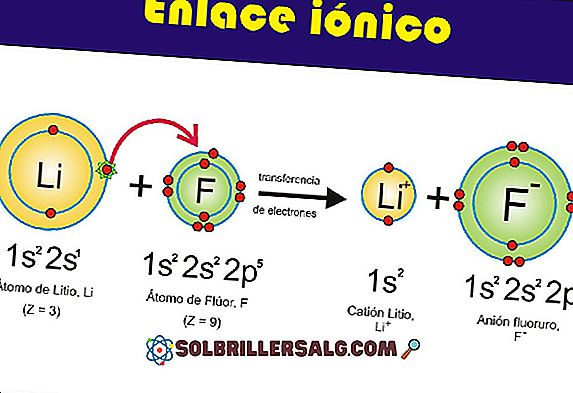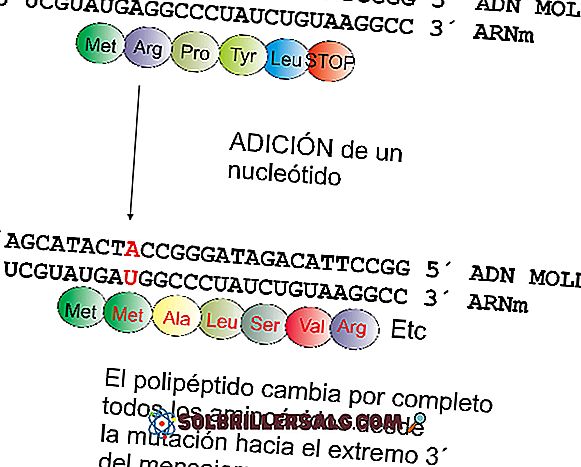Cum se restabilește Windows 7?
Uneori trebuie să restabiliți Windows 7 pe computerul dvs. pentru a rezolva orice eroare care a apărut, cum ar fi probleme de performanță sau pur și simplu pentru a începe de la zero și a face o curățare totală. Înainte de a face acest lucru, trebuie să alegeți dacă restaurarea sistemului de operare dorit este la un punct anterior sau este o restaurare fabrică.
Dacă decideți că este o restaurare fabrică, trebuie mai întâi să efectuați o copie de rezervă a tuturor datelor pe care le-ați găzduit pe calculatorul dvs. Este obișnuit ca, după un timp, folosind un computer, să observați că devine puțin "lent"; adică, folderele durează mult timp să se deschidă, ca orice program instalat.

Este bine să renunțați înainte ca nu este un eșec hardware (parte fizică) ceea ce cauzează acest fapt din cauza lipsei de întreținere. Pe de altă parte, pentru a restabili Windows 7 pe computer, este necesar să cunoaștem limitările care există în mijlocul procesului.
Una dintre acestea este pierderea de informații valoroase, pentru că nu totul este salvat. Există unele programe care, la aplicarea restaurării, sunt eliminate, deoarece poate pentru sistemul de operare există riscul de a le instala.
Când decideți că este timpul să restaurați Windows 7, fie din cauza încetinirii din sistemul de operare, fie din cauza unui virus care a făcut rău și a corupt fișierele, trebuie să aveți în vedere faptul că cea mai bună opțiune pentru orice caz este de a face o copie de rezervă a tuturor informațiilor pe computer.
Vă invităm să urmați pașii prezentați aici pentru a restabili sistemul de operare (nu suntem responsabili pentru folosirea necorespunzătoare a informațiilor furnizate).
Modalități de restabilire a sistemului de operare Windows 7
La un punct anterior
Restaurarea sistemului de operare Windows 7 la un punct anterior este o modalitate simplă de ao repara fără a efectua modificări majore ale computerului. Prin această opțiune, puteți restabili sistemul de operare într-un punct în care nu există erori de actualizare, instalarea de programe cu defecțiuni sau instalarea de viruși care provoacă instabilitate.
Trebuie mai întâi să deschideți meniul de pornire Windows apăsând tasta de prompt sistem.

Apoi tastați "System Restore" în motorul de căutare (puteți vedea sugestia înainte de a completa textul) și faceți clic pe acea opțiune.

Acesta este cel care restaurează fișierele și configurațiile de sistem. Acolo faceți clic pe "Următorul".

Veți vedea un meniu de dialog care vă va permite să alegeți un punct de restaurare. În general, aceste puncte sunt create atunci când sistemul de operare este actualizat sau când utilizatorul îl creează.
Puteți selecta un punct și dați clic pe "Detectați programele afectate", dacă doriți să confirmați că ceva funcționează incorect sau nu. După ce ați ales-o, faceți clic pe "Înainte" pentru a continua.

După ce ați ales un punct de restaurare, trebuie să confirmați și faceți clic pe "Terminare", astfel încât restaurarea să fie executată.

Va apărea un mesaj de avertizare care va indica faptul că atunci când începeți procesul, evitați să deconectați calculatorul de la flux sau să faceți ceva care îl anulează, deoarece aveți de-a face cu fișierele sensibile ale sistemului de operare. Faceți clic pe "Da"

Veți vedea o cutie mică care nu are buton și nu poate fi anulată (din motive de securitate). În acest moment trebuie să aveți răbdare, calculatorul dvs. poate reporni de câteva ori.

Restaurați configurația în Windows 7
Se poate întâmpla să schimbați configurația sistemului de operare și nu vă amintiți ce ați făcut și nici nu știți cum să plasați corect configurația, chiar dacă știți că funcționează incorect (de exemplu, ieri calculatorul dvs. a fost bine și astăzi are defecțiuni ).
Dacă vi sa întâmplat acest lucru, urmați acești pași pentru a restaura configurația Windows 7 a calculatorului dvs.:
1 - Porniți computerul și apăsați F8 de mai multe ori în timp ce computerul se încarcă.

Calculatorul dvs. poate intra în acest meniu în mod diferit, în funcție de marca dvs. Unele dintre aceste forme sunt:
- Acer: Alt + F10.
- ASUS: F9.
- HP și Lenovo: F11.
- MSI: F3.
- Samsung: F4.
- Sony: F10.
2 - Selectați "Last known good configuration (advanced configuration good configuration (avansată)") și apăsați tasta ENTER.

3 Așteptați încărcarea sistemului. Poate dura ceva mai mult decât normal, deoarece Windows se repară.

4 gata! Ați restaurat configurația Windows 7 la un punct anterior, în care sistemul de operare nu ar trebui să aibă erori.
Cum se face backup pentru informații?
1 - Dacă ați decis să restaurați computerul din fabrică și ați luat în considerare ceea ce v-am spus, primul lucru pe care trebuie să-l faceți este să aprobați informațiile pe care doriți să le păstrați. Pentru a face acest lucru trebuie să mergeți la început și să căutați panoul de control. Când o găsiți, trebuie să faceți clic pe el.

2 - În fereastra care a fost deschisă, va trebui să căutați "Sistem și securitate" și faceți clic pe "Faceți o copie de siguranță a computerului".

3 - Aici trebuie să faceți clic pe "Configurați copiile de rezervă".

4- Mai întâi trebuie să alegeți unde veți salva copia de rezervă. Implicit, Windows vă va sugera să o faceți pe o unitate externă. Dacă nu ați intrat încă într-un pendrive, este un moment bun pentru dvs. să faceți acest lucru. Odată ce unitatea de stocare este aleasă, apăsați butonul "Next".

5- Aici trebuie să alegeți ce opțiune de backup doriți.
În mod implicit, Windows spune "Lăsați Windows să aleagă". Dacă nu sunteți un utilizator avansat, vă recomandăm să apăsați "Next" în această fereastră.
Dacă, dimpotrivă, ești un utilizator cu cunoștințe în gestionarea tuturor folderelor din computer, alege "Permiteți-mi să aleg" și apăsați butonul "Next".

6- Dacă alegeți "Permiteți-mi să aleg", o fereastră se va deschide după cum urmează, unde trebuie să selectați ce doriți să salvați și dacă doriți să includeți o imagine a sistemului în copia de rezervă pe care o faceți. După ce ați selectat tot ce doriți să creați copii de siguranță, apăsați butonul "Următorul".


Acum puteți efectua restaurarea din fabrică a sistemului!